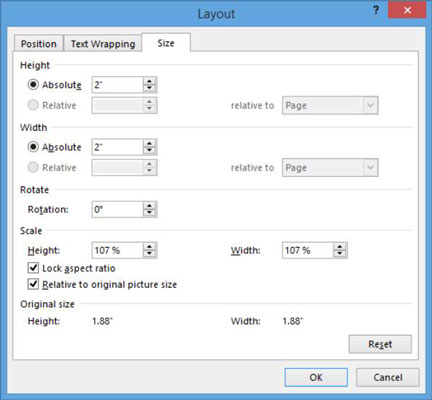Al Word 2013, podeu canviar la mida d'una imatge arrossegant-ne les nanses de selecció o especificant una alçada i una amplada exactes per a la imatge des del quadre de diàleg Disseny.
Quan canvieu la mida d'una imatge, la seva relació d'aspecte pot canviar. La relació d'aspecte és la proporció entre l'amplada i l'alçada. És possible que una foto no sembli correcta si no manteniu la relació d'aspecte; És menys probable que les imatges predissenyades pateixin petites diferències en la proporció. Quan arrossegueu una nansa de selecció de cantonada, la relació d'aspecte es manté; quan arrossegueu un mànec de selecció lateral, no ho és.
La majoria dels tipus d'imatge mantenen la relació d'aspecte automàticament si arrossegueu una nansa de selecció de cantonada. Si la relació d'aspecte no es manté constant quan arrossegueu una nansa de selecció de cantonada, manteniu premuda la tecla Maj mentre arrossegueu per forçar-ho a fer-ho.
Les imatges ràster es veuen borroses si les amplieu més enllà de la seva mida original. Aquest és un avantatge de les imatges vectorials: romanen nítides i nítides a qualsevol mida.
En un document de Word 2013 amb imatges predissenyades o una imatge, seleccioneu la imatge prediseñada.
Passeu el punter del ratolí per sobre del mànec de selecció inferior esquerre.
El punter del ratolí es converteix en una fletxa diagonal de dos caps.

Arrossegueu cap amunt i cap avall, ampliant la imatge aproximadament 1/2 polzada.
Utilitzeu la regla de la pantalla per mesurar la distància. Si el regle no apareix, marqueu la casella Regle a la pestanya Visualització.
Feu clic amb el botó dret a la imatge i seleccioneu Mida i posició.
S'obre el quadre de diàleg Disseny amb la pestanya Mida.
A la secció Alçada, configureu la configuració Absoluta a 2 ".
L'amplada canvia automàticament perquè la relació d'aspecte està bloquejada. Depenent de la imatge amb què treballeu, pot ser que l'amplada no sigui la mateixa que l'alçada.
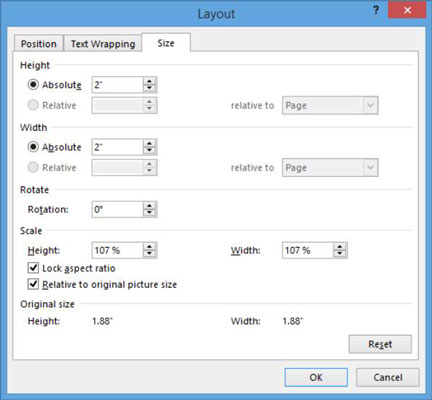
Feu clic a D'acord
Deseu els canvis al document i tanqueu-lo.